2025-08-26 13:25:01
canva可画是一款功能强大的设计工具,不仅能轻松处理图片,还能添加视频,为你的设计增添更多动态元素。以下就为你详细介绍canva可画添加视频的方法。
准备工作
首先,确保你已登录canva可画账号。如果还没有账号,那就赶紧注册一个,开启创意设计之旅。
进入设计界面
打开canva可画后,选择你要添加视频的设计项目,比如海报、演示文稿等。点击相应的模板或创建空白设计,进入编辑页面。
添加视频
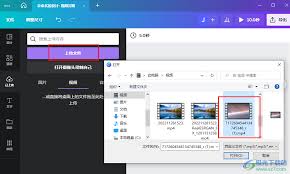
1. 在编辑界面的左侧工具栏中,找到“媒体”选项。
2. 点击“媒体”后,会出现多种媒体类型选项,选择“视频”。
3. 此时有两种添加视频的方式:
- 从本地上传:点击“上传媒体”,在弹出的文件选择框中,找到你电脑上保存的视频文件,选中后点击“打开”,视频就会上传到canva可画中。
- 使用canva素材库:canva提供了丰富的视频素材库。在“视频”选项下,浏览素材库,找到适合你设计的视频。点击视频缩略图,即可将其添加到设计中。
调整视频
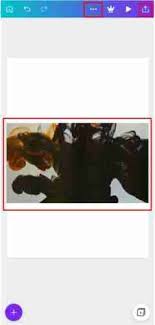
添加视频后,你可以对其进行各种调整。
1. 大小和位置:通过拖动视频边框的控制点,调整视频的大小。将鼠标指针移至视频上,按住鼠标左键拖动,可改变视频在设计中的位置。
2. 播放设置:点击视频,在上方工具栏中会出现播放相关的设置选项。你可以设置视频是否自动播放、播放次数等。
3. 裁剪:如需裁剪视频画面,点击视频后,找到“裁剪”工具,按照你的需求进行裁剪,突出视频重点部分。
与其他元素结合
canva可画的强大之处在于能将视频与各种元素完美结合。你可以在视频上方添加文字说明,或者搭配图片、图标等元素,使整个设计更加丰富和吸引人。通过调整图层顺序等操作,确保视频与其他元素的布局协调统一。
通过以上步骤,你就能在canva可画中轻松添加视频,并根据自己的创意进行调整和设计。无论是制作宣传视频、创意演示还是独特的社交媒体内容,canva可画都能帮你实现视频与其他元素的精彩融合,让你的设计脱颖而出。快来试试吧!